
היום אנו מביאים לך טריק קטן ומסודר: אתה יכול להגדיר שומר מסך נע כטפט שולחן העבודה שלך במערכת ההפעלה X. כל מה שהוא דורש הוא פקודה מסוף אחת וכמה שניות של זמן.
בטח, הטריק הזה לא מספק ערך שימושי רב מלבד להיות כיף. אבל בטוח שתשאל כמה חברים מחברים או עמיתים לעבודה כיצד עשית זאת.
לפני שנתחיל, עם זאת, ראשית עלינו לרדתבהגדרות שומר המסך וודא שיש לנו את האחת שאנחנו רוצים להציג. לשם כך, פתח את העדפות המערכת ולחץ על "שולחן העבודה ושומר מסך".

עכשיו אתה יכול לבחור את שומר המסך שלך, שיהפוך גם לטפט שולחן העבודה החדש שלך.

בשלב הבא, פתח את הטרמינל, אותו ניתן למצוא ביישומים> כלי עזר.

כאשר המסוף פתוח, הקלד את הפקודה הבאה (או פשוט העתק והדבק אותה) ולחץ על Enter:
/System/Library/Frameworks/ScreenSaver.framework/Resources/ScreenSaverEngine.app/Contents/MacOS/ScreenSaverEngine -background
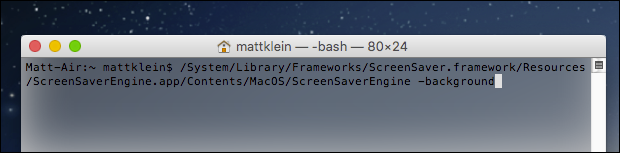
לאחר שתבצע את הפקודה, שומר המסך יפעל כטפט עד שתלחץ על המסוף ותלחץ על Ctrll + C כדי לעצור אותו (או לפרוש מהטרמינל לחלוטין).

יש גם אפליקציה קטנה בשםWallsaver שמשיג את אותו הדבר, אם כי נראה כי האפליקציה הזו לא ראתה שום התפתחות מאז 2009. יתרה מזאת, זה די מטופש להשתמש בפיסת תוכנה נפרדת למשהו שתוכלו לעשות עם הטרמינל. מצד שני, הפקודה לבצע זאת היא ארוכה ובלתי מסורבלת, כך שאפליקציה עשויה להיות הגיונית עבור אנשים מסוימים.
בנימה זו, באפשרותך לשמור פקודה זו ב-הפרד קובץ טקסט אם ברצונך להשתמש בו מעת לעת, על ידי לחיצה על Command + S בטרמינל או על לחיצה על תפריט Shell ובחירה ב "Export Text As".
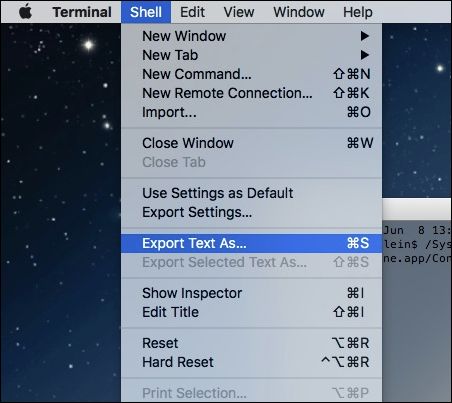
זה יחסוך את תפוקת הטרמינל, שתוכלו להעתיק ולהדביק בשורת הפקודה בכל עת שתרצו להשתמש בתעלול זה.
לבסוף, שימו לב שאם אתם משתמשים ב- Mac ישן יותרעם GPU איטי יותר, ייתכן שתיתקל בהאטה מסוימת, במיוחד אם אתה משתמש בשומר מסך אינטנסיבי במיוחד. זה רק משהו שכדאי לזכור, במיוחד אם אתה מנסה לבצע קצת עבודה ונראה שהמחשב שלך פשוט לא יכול להמשיך.






